Oplossing: Niet Vastgepinde Apps Blijven Terugkomen op Windows 11

Als niet vastgepinde apps en programma
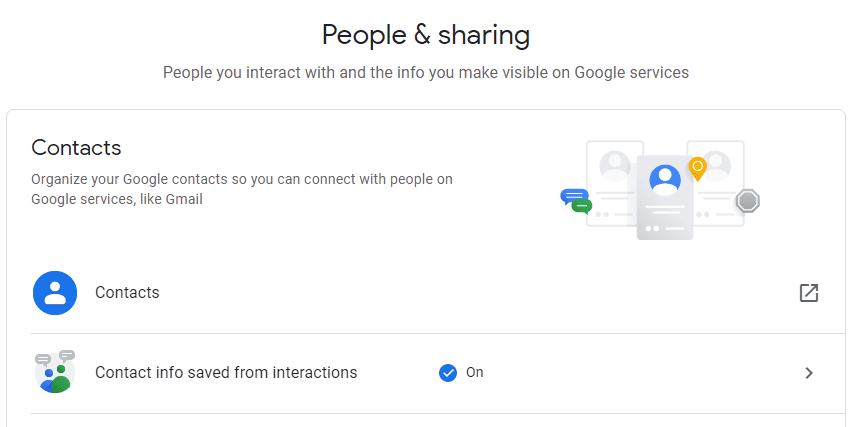
Veel van de producten van Google hebben betrekking op interactie met andere gebruikers. Om u te helpen gebruikers te vinden met wie u eerder interactie heeft gehad, voegt Google automatisch hun contactgegevens toe aan uw lijst met contacten. Als u niet wilt dat dit gebeurt, kunt u het uitschakelen, maar alleen aan uw kant. U kunt voorkomen dat de gegevens van anderen worden opgeslagen in uw account, maar als u zich zorgen maakt over de privacy, kunt u niet voorkomen dat uw gegevens worden opgeslagen voor andere gebruikers.
Om te voorkomen dat contactgegevens automatisch worden toegevoegd aan uw Google-contacten, moet u naar de instellingen van uw Google-account gaan. Klik hiervoor op het pictogram met negen stippen in de rechterbovenhoek van de meeste Google-pagina's en klik vervolgens op de optie "Account" linksboven. Schakel op de accountpagina over naar het tabblad 'Mensen en delen' en klik vervolgens op 'Contactgegevens opgeslagen van interacties'.
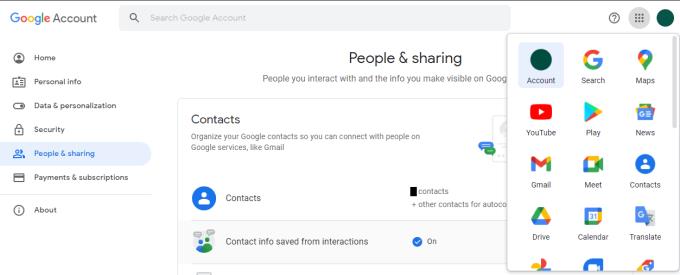
Klik op 'Contactgegevens opgeslagen van interacties' op het tabblad 'Mensen en delen' van uw Google-account.
Klik op de volgende pagina gewoon op de schuifregelaar naar de uit-positie om het automatisch opslaan van contactgegevens uit te schakelen.
Opmerking: deze instelling is niet van toepassing op Gmail, alleen op andere Google-services. Op de link ' Meer informatie ' geeft Google voorbeelden van situaties waarin contactgegevens kunnen worden opgeslagen, zoals het delen van een document in Google Drive, of het delen van inhoud met u vanuit apps zoals Google Foto's, evenals met iedereen die is opgenomen in evenementen of groepen die je maakt deel uit van.
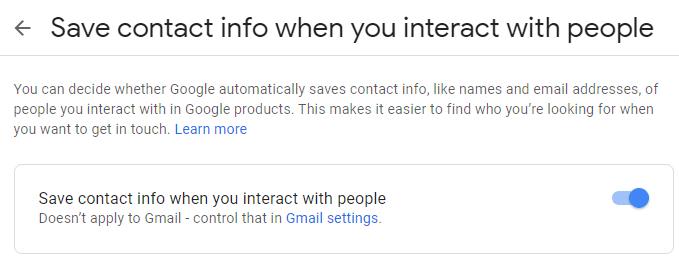
Klik op de schuifregelaar naar de positie "Uit" om het automatisch opslaan van contacten uit te schakelen.
Als u wilt voorkomen dat Gmail contactgegevens automatisch opslaat, kunt u op de link naar de " Gmail-instellingen " in het vak klikken om de algemene instelling uit te schakelen. Deze link brengt je naar de juiste pagina om de functie in Gmail uit te schakelen. Om dit te doen, scrolt u omlaag naar de onderkant van het tabblad "Algemeen" en klikt u vervolgens in de zesde optie van onderen, met het label "Contacten maken voor automatisch aanvullen", op het keuzerondje "Ik zal zelf contacten toevoegen". Zodra u dit heeft gedaan, klikt u op 'Wijzigingen opslaan' onder aan de pagina om de instelling toe te passen.
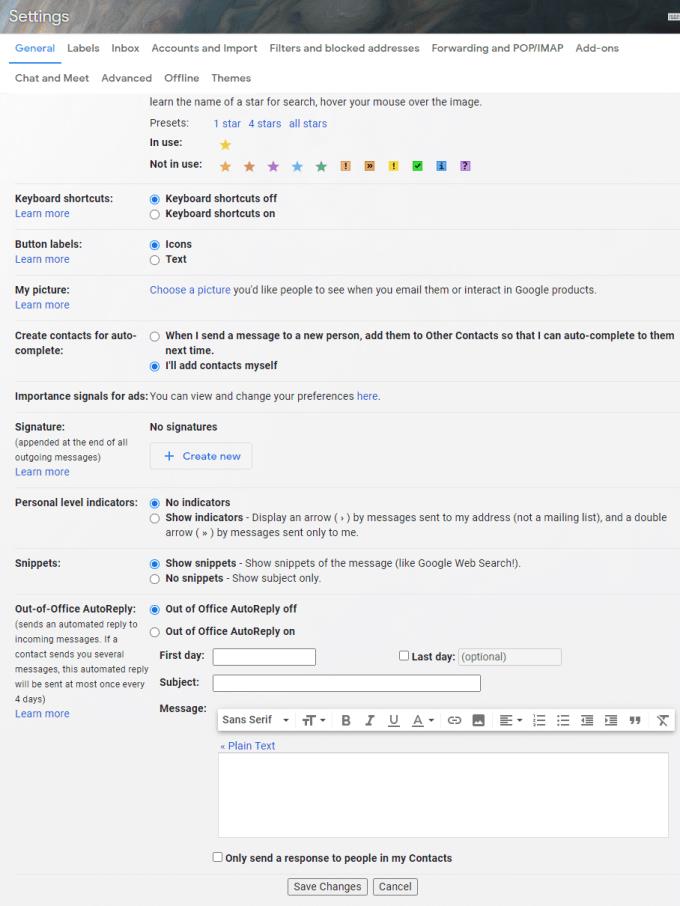
Klik op het keuzerondje 'Ik voeg zelf contacten toe' in het gedeelte 'Contacten maken voor automatisch aanvullen' van het tabblad 'Algemeen' van de instellingen van Gmail.
Als niet vastgepinde apps en programma
Verwijder opgeslagen informatie uit Firefox Autofill door deze snelle en eenvoudige stappen te volgen voor Windows- en Android-apparaten.
In deze tutorial laten we je zien hoe je een zachte of harde reset uitvoert op de Apple iPod Shuffle.
Er zijn zoveel geweldige apps op Google Play dat je niet anders kunt dan je abonneren. Na een tijdje groeit die lijst, en moet je jouw Google Play-abonnementen beheren.
Rommelen in je zak of portemonnee om de juiste kaart te vinden kan een groot ongemak zijn. In de afgelopen jaren hebben verschillende bedrijven
Wanneer je de Android downloadgeschiedenis verwijdert, help je om meer opslagruimte te creëren, naast andere voordelen. Hier zijn de te volgen stappen.
Deze gids laat je zien hoe je foto
We hebben een beetje tijd doorgebracht met de Galaxy Tab S9 Ultra, en het is de perfecte tablet om te koppelen aan je Windows PC of de Galaxy S23.
Dempen van groepsberichten in Android 11 om meldingen onder controle te houden voor de Berichten-app, WhatsApp en Telegram.
Wissen van de Adresbalk URL geschiedenis op Firefox en houd je sessies privé door deze snelle en eenvoudige stappen te volgen.







